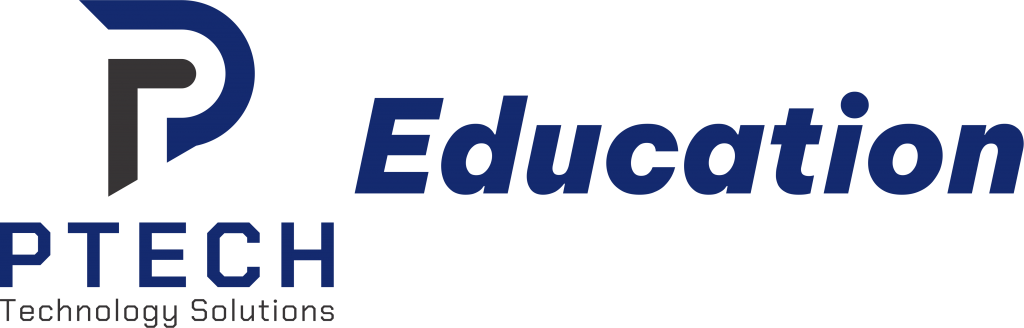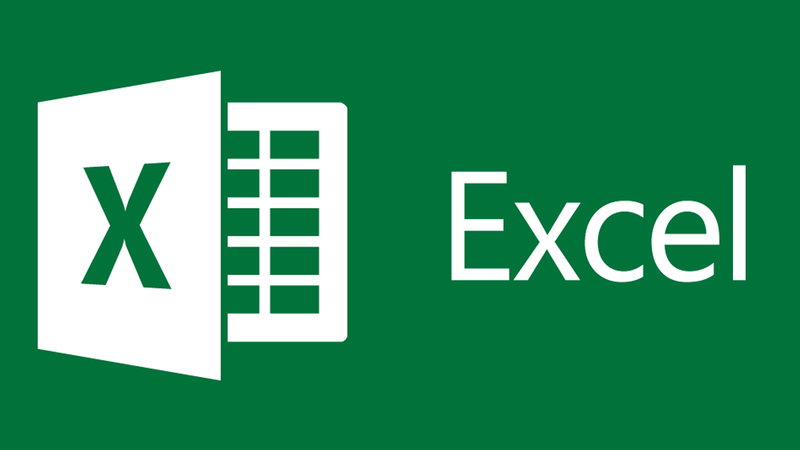Trong Excel có mục định dạng dữ liệu theo điều kiện khác do người dùng thiết lập. Từ đó bạn có thể đặt kiểu định dạng cho một loại dữ liệu nào đó mà mình muốn, chẳng hạn như tô màu giá trị lớn nhất và nhỏ nhất trong bảng dữ liệu Excel. Với việc tô màu giá trị lớn nhất và nhỏ nhất này thì khi xem bảng dữ liệu sẽ chú ý tới số liệu này ngay lập tức. Bài viết dưới đây sẽ hướng dẫn bạn tô màu giá trị lớn nhất, nhỏ nhất trong Excel.
Hướng dẫn tô màu giá trị lớn nhất trong Excel
Bước 1:
Tại bảng dữ liệu, trước hết người dùng sẽ bôi đen vùng dữ liệu bạn muốn tìm giá trị lớn nhất. Sau đó bạn nhấn vào Conditional Formatting ở thanh công cụ bên dưới. Nhấn tiếp vào Top/Bottom Rules.

Lúc này người dùng nhấn chọn tiếp vào mục Top 10 Items.

Bước 2:
Hiển thị bảng mới, chúng ta sẽ đổi từ 10 thành 1 để chỉ chọn 1 giá trị. Tiếp tục nhấn vào mũi tên trỏ xuống ở bên phải để chọn màu sẽ tô cho giá trị lớn nhất.

Kết quả bạn sẽ nhìn thấy giá trị lớn nhất được tô màu đỏ khác với những ô còn lại trong cột dữ liệu mà người dùng đã chọn. Chúng ta tiếp tục thực hiện thao tác trên với những cột còn lại để tìm được giá trị lớn nhất.

Hướng dẫn tô màu giá trị nhỏ nhất trong Excel
Bước 1:
Bạn cũng sẽ phải bôi đen cột dữ liệu mà người dùng muốn tìm giá trị nhỏ nhất. Sau đó bạn nhấn vào Conditional Formatting rồi tiếp tục chọn Bottom Rules, nhấn tiếp vào mục Bottom 10 Items.

Bước 2:
Khi đó người dùng cũng nhập 1 để tìm 1 giá trị và chọn màu sắc mà bạn muốn đánh cho giá trị này.

Bước 3:
Kết quả bạn cũng nhìn thấy giá trị nhỏ nhất được tô màu khác với những giá trị còn lại. Với những dãy số liệu có chứa giá trị âm thì vẫn thực hiện như bình thường.

Để có được ô giá trị nhỏ nhất hay lớn nhất trong Excel khi chúng ta đã có ô làm mẫu thì bạn chỉ cần sao chép định dạng là được.
Đầu tiên cần bôi đen cột làm mẫu rồi nhấn vào Format Painter.

Sau đó khi nhìn thấy biểu tượng chổi thì quét sang cột muốn copy định dạng rồi thả chuột sẽ thấy giá trị bạn cần tìm kiếm.

Trên đây là cách tô màu giá trị lớn nhất nhỏ nhất trong Excel cực đơn giản. Hãy tham khảo và làm theo hướng dẫn nhé. Hy vọng bài viết sẽ hữu ích với bạn. Chúc bạn thành công!
Các bạn có thể tham khảo khóa học Excel, Word của Công ty TNHH Tin Học PTECH TẠI ĐÂY
Liên hệ tư vấn: 0964 982 624
Zalo: Công ty TNHH Tin học PTECH